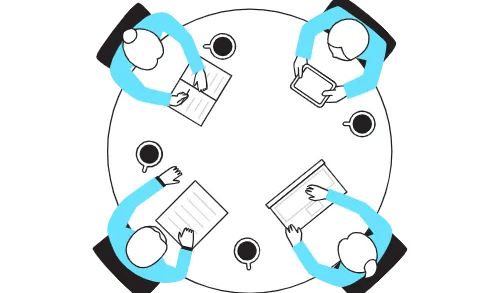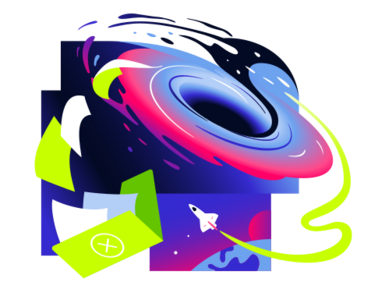Как исправить «Провайдер не найден» на PancakeSwap
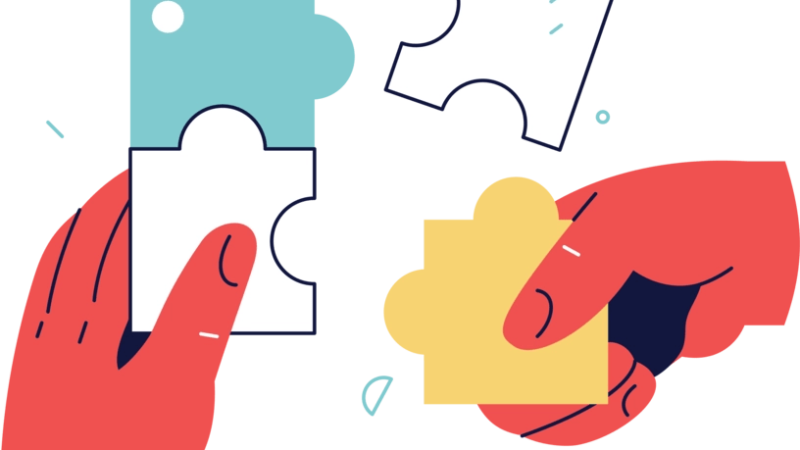
Вы пытаетесь подключиться к Trust Wallet в браузерной версии на PancakeSwap?
Если это так, вы можете получить эту ошибку «Поставщик не найден».
Вот полное сообщение об ошибке, «Ошибка поставщика. Провайдер не найден».
В результате вы не сможете подключить свой Trust Wallet к PancakeSwap.
Кроме того, вы не сможете обменивать токены.
Даже если у вас есть Приложение «Доверительный кошелек» на вашем устройстве, возможно, вы не сможете подключить его к PancakeSwap.
Но почему это так?
В этом руководстве вы узнаете, что означает «Не найден провайдер» на PancakeSwap и как это исправить.
Что означает «Провайдер не найден» на PancakeSwap?
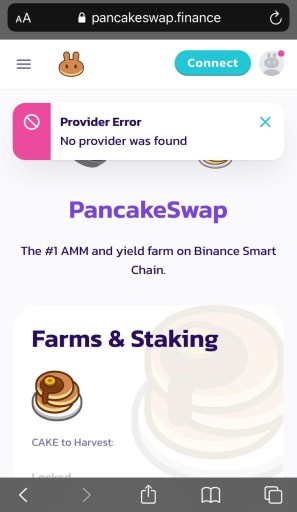
«Провайдер не найден» на PancakeSwap означает, что произошла ошибка при подключении вашего Trust Wallet к PancakeSwap.
Это происходит, когда вы используете PancakeSwap в браузере а не в браузере DApp в Trust Wallet.
Если вы используете PancakeSwap в браузере, вы не сможете подключиться к своему Trust Wallet.
Когда вы попытаетесь подключиться к своему Trust Wallet, вы получите сообщение об ошибке провайдера.
Это связано с тем, что ваш мобильный браузер (например, Safari, Chrome) не поддерживает децентрализованные приложения, такие как PancakeSwap.
Trust Wallet имеет специальный браузер DApp, который вы можете использовать для взаимодействия с любыми децентрализованными приложениями.
Тем не менее, вам нужно сначала включить его.
По умолчаниюбраузер DApp не включен в Trust Wallet.
Следовательно, вам нужно включить его через мобильный браузер, чтобы использовать его.
В противном случае вы не сможете подключить Trust Wallet к PancakeSwap.
Как исправить «Не найден провайдер» на PancakeSwap
Чтобы исправить ошибку «Поставщик не найден» в PancakeSwap, вам необходимо включить браузер DApp в Trust Wallet.
Затем откройте PancakeSwap в браузере DApp и подключите его к Trust Wallet.
На этот раз вы сможете подключить Trust Wallet к PancakeSwap. без ошибок.
Причина ошибки «Поставщик не найден» заключается в том, что вы используете PancakeSwap в мобильном браузере.
Мобильные браузеры, такие как Safari или Chrome, не поддерживают DApps.
С другой стороны, Trust Wallet имеет браузер децентрализованного приложения который поддерживает децентрализованные биржи, такие как PancakeSwap.
Следовательно, первое, что вам нужно сделать, это прекратить использование PancakeSwap в вашем мобильном браузере.
Затем включите браузер DApp в Trust Wallet, если вы еще этого не сделали.
Вот как исправить «Не найден провайдер» на PancakeSwap:
Способ №1
1. Загрузите трастовый кошелек
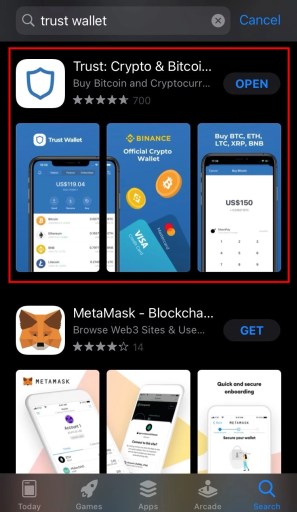
Первый шаг — загрузить Trust Wallet на свое мобильное устройство (если вы еще этого не сделали).
Для начала зайдите в Магазин приложений или магазин Google Play.
Оказавшись там, найдите «Trust Wallet» в строке поиска.
Затем нажмите на первый результат поиска и скачать кошелек доверия.
После загрузки Trust Wallet создайте новый кошелек и подтвердите фразу восстановления.
После того, как вы подтвердите фразу восстановления, ваш кошелек будет успешно создан.
2. Включите браузер DApp
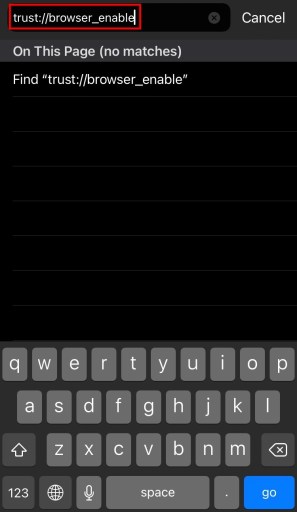
Во-вторых, вам нужно включить браузер DApp в Trust Wallet.
Браузер DApp позволяет использовать децентрализованные биржи как ПанкейкСвап.
Для этого откройте браузер на мобильном устройстве (например, Safari, Chrome).
Когда вы находитесь в браузере, введите это в строке поиска «доверять://browser_enable» и искать его.
Затем нажмите «Открыть», чтобы открыть страницу Trust Wallet.
После того, как вы открыли страницу в Trust Wallet, на ней будет включен браузер DApp.
3. Откройте БлинСвап
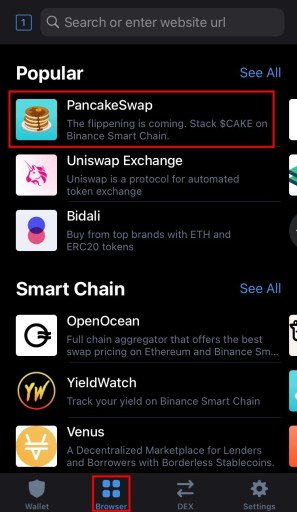
Теперь откройте Trust Wallet, и вы увидите значок браузера на нижней панели навигации.
Нажмите на значок браузера, чтобы откройте браузер DApp.
В браузере DApp прокрутите вниз, пока не найдете заголовок «Популярные».
Под заголовком «Популярное» вы увидите приложение PancakeSwap.
Нажмите на «PancakeSwap» чтобы открыть PancakeSwap в браузере DApp.
4. Подключите Trust Wallet к PancakeSwap
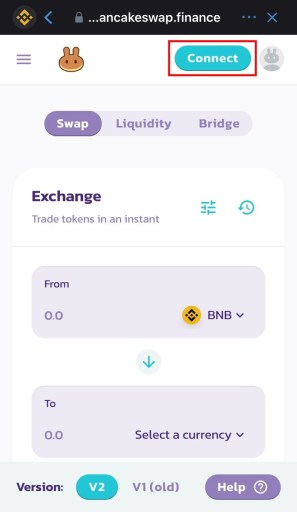
Как только вы окажетесь на PancakeSwap, вы увидите кнопку «Подключиться» на верхней панели навигации страницы.
Если на кнопке написано «Подключиться», это означает, что вы еще не подключили Trust Wallet.
Нажмите «Подключиться» для подключения к кошельку.
Этот шаг аналогичен подключению Trust Wallet к PancakeSwap в мобильном браузере.
Однако вы будете подключать Trust Wallet к PancakeSwap в браузере DApp, а не в мобильном браузере.
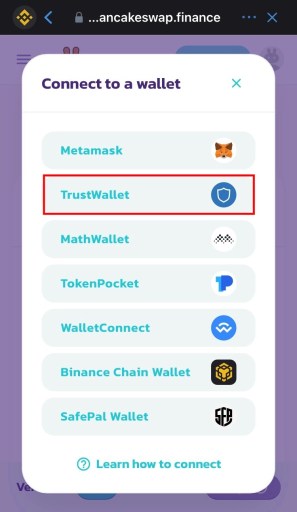
После того, как вы нажмете «Подключиться», откроется всплывающее окно.
Всплывающее окно содержит список кошельков, к которым вы можете подключиться.
Вы сможете подключиться к Metamask, TrustWallet, MathWallet и т. д.
Нажмите на «TrustWallet». для подключения к Trust Wallet.
На этот раз вы сможете успешно подключить Trust Wallet к PancakeSwap, потому что вы используете браузер DApp.
Теперь вы сможете обменивать токены на бирже.
Вы успешно узнали, как исправить ошибку «Не найден провайдер» на PancakeSwap!
Способ №2
1. Посетите PancakeSwap в браузере и подключитесь к «WalletConnect».
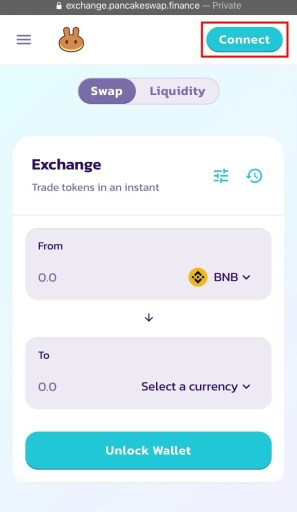
Второй способ исправить «Поставщик не найден» в PancakeSwap — использовать PancakeSwap в вашем браузере.
Во-первых, откройте мобильный браузер (например, Safari, Chrome).
Затем перейдите на сайт PancakeSwap.
Как только вы окажетесь на сайте, нажмите «Подключиться».
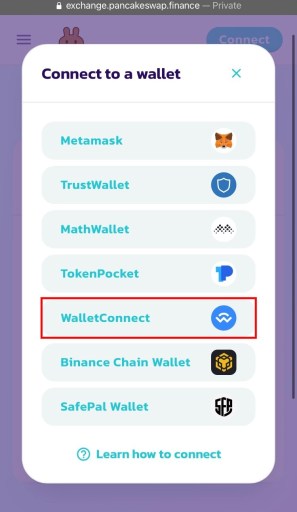
После того, как вы нажмете «Подключиться», откроется всплывающее окно «Подключиться к кошельку».
Во всплывающем окне вы увидите потерянные кошельки, к которым вы можете подключиться.
Вместо нажатия на «TrustWallet», нажмите «WalletConnect».
2. Подключитесь к доверительному кошельку
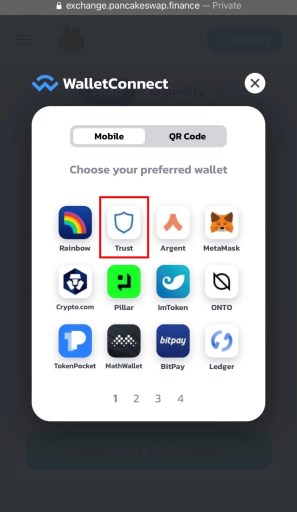
После того, как вы нажмете «WalletConnect», вы увидите список кошельков, к которым вы можете подключиться.
Вы можете подключиться к таким кошелькам, как «Rainbow», «Trust», «Argent» и другим.
Нажмите на «Доверять» для подключения к Trust Wallet.
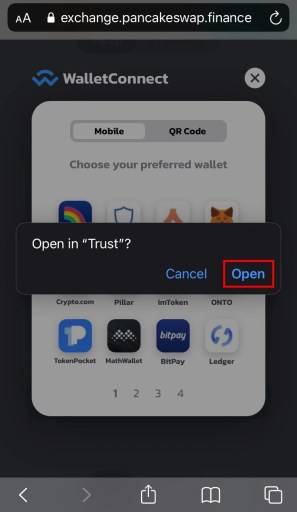
После того, как вы нажмете «Доверять», откроется всплывающее сообщение.
В сообщении будет предложено открыть страницу Trust Wallet.
Нажмите «Открыть» чтобы открыть страницу на Trust Wallet.
3. Нажмите «Подключиться» и используйте PancakeSwap.
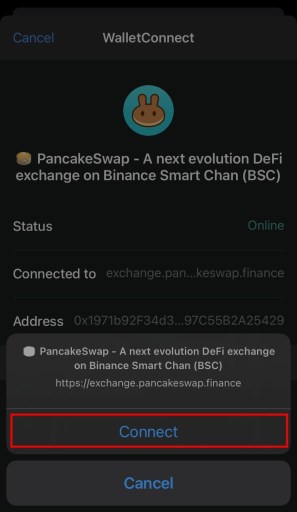
После того, как вы открыли страницу Trust Wallet, вы увидите кнопку «Подключиться».
Если вы не видите кнопку «Подключиться», попробуйте принудительно закрыть Trust Wallet и снова открыть его.
Затем повторите предыдущий шаг.
Нажмите «Подключиться» для подключения Trust Wallet к PancakeSwap.
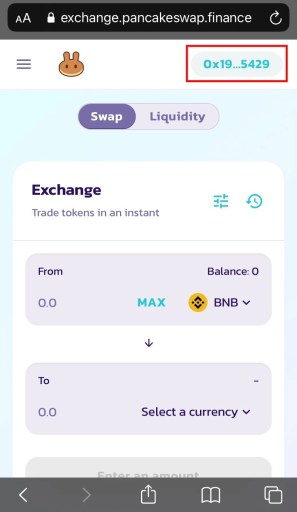
После того, как вы нажмете «Подключиться», Trust Wallet будет успешно подключен к PancakeSwap.
Вы можете убедиться в этом, посмотрев на правый верхний угол PancakeSwap.
в в правом верхнем углувы увидите свой адрес Trust Wallet.
Вы успешно исправили ошибку «Не найден провайдер» на PancakeSwap!
Заключение
Если вы подключили Trust Wallet к PancakeSwap в мобильном браузере, это не сработает.
В будущем, если вы хотите использовать PancakeSwap на своем мобильном устройстве, обязательно откройте его с помощью браузера DApp в Trust Wallet, а не в мобильном браузере.
Это связано с тем, что PancakeSwap не поддерживается мобильными браузерами.
Однако вам необходимо сначала включить браузер DApp в Trust Wallet, прежде чем вы сможете взаимодействовать с децентрализованными приложениями.
дальнейшее чтение
Как исправить ошибку «Pancake K» на PancakeSwap
Как исправить «Неподдерживаемый идентификатор цепочки» на PancakeSwap
Как купить монету Кишу-ину (KISHU)